
whmcs یکی پرکاربرد ترین و پرطرفدار ترین اتوماسیون ها یا سیستم مدیریت محتوا ها جهت مدیریت مشتریان شرکت های هاستینگ و شرکت های it هست، شما پس از نصب whmcs می توانید به راحتی در هر زمینه توسط فرم عضویت عضو گیری کنید و از مشتریانتان پشتیبانی کنید، برای مشتریانتتون صورتحساب ارسال کنید یا سرویس هایی را به صورت آنلاین به کاربران خود بفروشید، البته اصل کاربری whmcs مدیریت کاربران شرکت های هاستینگ هستش، شما به راحتی قادر هستید توسط این سیستم هاست و دامنه بفروشید و در دوره های مشخص به صورت اتوماتیک برای کاربرانتان در whmcs صورتحساب صادر کنید، whmcs، امکانات فوق العاده ای جهت فروش خدمات دوره ای و پشتیبانی از مشتریانتان به شما ارائه می دهد، همچنین باید توجه داشته باشید whmcs یک سیستم مدیریت محتوای رایگان نیست و برای استفاده از آن باید لایسنس whmcs دریافت کنید البته whmcs های نال شده و کرک شده نیز در سطح اینترنت موجود است اما توصیه ما این است که به هیچ عنوان از whmcs های کرک شده و نال استفاده نکنید زیرا این یک نرم افزار آسیب پذیر است و دائما مثلا ماهی یکبار برای آن نسخه آپدیت و patch امنیتی ارائه می شود، بنابراین شما باید نسخه اورجینال یا لایسنس دار این نرم فزار رو خریداری کنین تا بتونین از آپدیت های بعدی این نرم افزار بهره مند بشین، در این آموزش با مراحل مختلف نصب سیستم مدیریت هاستینگ WHMCS آشنا خواهید شد.
آموزش قدم به قدم نصب whmcs
به صورت اجمالی مباحث ذیل در ادامه توضیح داده خواهند شد:
دانلود فایل نصبی سیستم مدیریت هاستینگ WHMCS
نصب Ioncube ( در صورت نصب نبودن در هاست به صورت پیش فرض)
نصب سیستم مدیریت هاستینگ WHMCS
مراحل پیشنهادی پس از نصب سیستم مدیریت هاستینگ WHMCS
1) مرحله اول: دانلود فایل نصبی سیستم مدیریت هاستینگ WHMCS:
بدین منظور می بایست مراحل زیر را دنبال کنید:
به سایت اصلی WHMCS به آدرس download.whmcs.com مراجعه نمایید.
بر روی دکمه Download از قسمت Full Release کلیک کنید تا آخرین نسخه سیستم مدیریت هاستینگ WHMCS را دانلود نمایید.
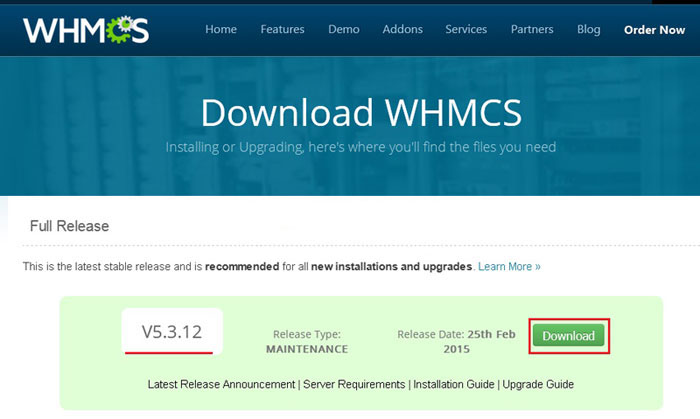
جهت دانلود می بایست از طریق آدرس whmcs.com/members وارد ناحیه کاربری خود شوید.
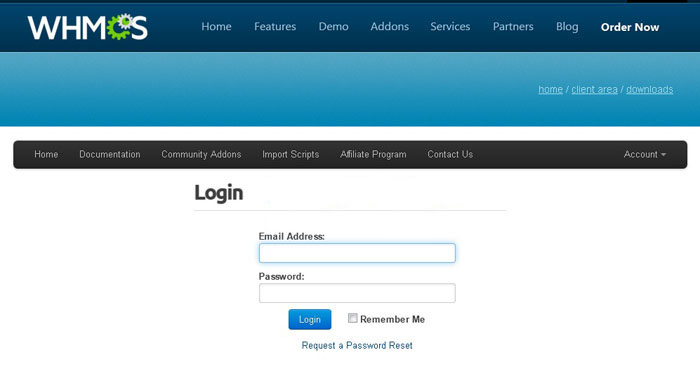
از قسمت My Licenses & Services بر روی لایسنس فعال خود کلیک نمایید و WHMCS را دانلود کنید.
توجه : نسخه های برابر با اصل WHMCS یا همان نسخه های نال شده در سایت های بسیاری وجود دارد که به هیچ عنوان توصیه نمی شوند.
نکته : کاربران نمایندگان فروش:
در صورتیکه شما لایسنس خود را از نمایندگان فروش WHMCS تهیه نموده اید و نمی توانید وارد ناحیه کاربری سایت WHMCS شوید، در نظر داشته باشید نمایندگی فروش شما قادر به تهیه و ارائه آخرین نسخه از سیستم مدیریت هاستینگ WHMCS به شما می باشد.
2) مرحله دوم: نصب Ioncube:
سیستم مدیریت هاستینگ WHMCS توسط Ioncube برای محافظت از کدهای اصلی رمز گذاری شده است. این روز ها اکثر وب سرور ها پشتیبانی Ioncube را به طور پیش فرض در PHP فراهم کرده اند، بنابر این شما معمولا نیازی به هیچ چیز اضافی ندارید. درهرحال اگر شما نیاز به نصب Ioncube بر روی سرور خود دارید می بایست آن را نصب نمایید، مبحث نحوه نصب Ioncube تخصصی بوده و در صورت لزوم می بایست به مدیریت سرور هاست خود اطلاع دهید تا برایتان نصب شود.
3) مرحله سوم: نصب سیستم مدیریت هاستینگ WHMCS:
نصب سیستم مدیریت هاستینگ WHMCS بسیار ساده می باشد. مراحل زیر به شما در انجام این کار کمک خواهند نمود:
فایل فشره شده بسته نصبی WHMCS را در کامپیوتر خود استخراج و در یک پوشه ذخیره نمایید.
فایل php.new را به Configuration.php تغییر نام دهید.
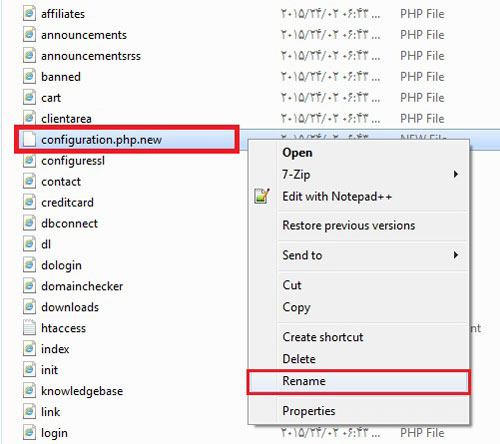
اکنون تمامی فایل های درون پوشه WHMCS را در هاست خود آپلود نمایید. در ادامه می توانید نام این پوشه را به هر نامی که می خواهید تغییر دهید.
نکته:
شما می توانید فایل بسته نصبی را در ساب دامین یا پوشه مورد نظرتان ابتدا آپلود نمایید.
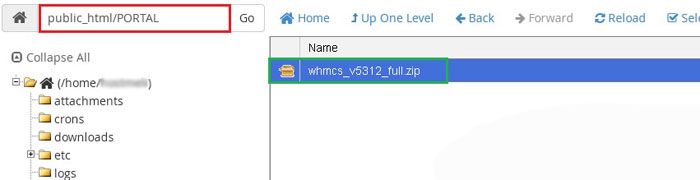
سپس آن را استخراج نموده و فایل Configuration.php.new را اصلاح نمایید
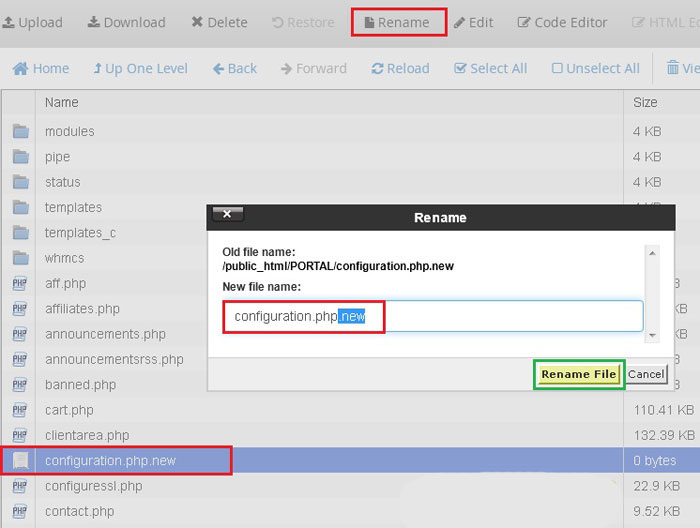
از طریق آدرس yourdomain.com/Portal وارد برنامه نصب کننده WHMCS خواهید شد. در صورتیکه با خطای Ioncube مواجه شدید می بایست از مدیر سرور خود بخواهید تا آن را برای شما نصب نماید.
توجه داشته باشید که به جای Yourdomain.com می بایست دامنه سایت خود و به جای Portal نیز می بایست نام پوشه ای که تمامی فایل های نصبی whmcs را در آن آپلود نمودید را وارد نمایید.
جهت ادامه ی مراحل می بایست ابتدا تنظیمات مربوط به سطح دسترسی برخی از فایل ها را مطابق زیر تغییر دهید:
سطح دسترسی فایل و پوشه های مورد نیاز:
Configuration.php CHMOD: سطح دسترسی 400 یا فقط قابل خواندن
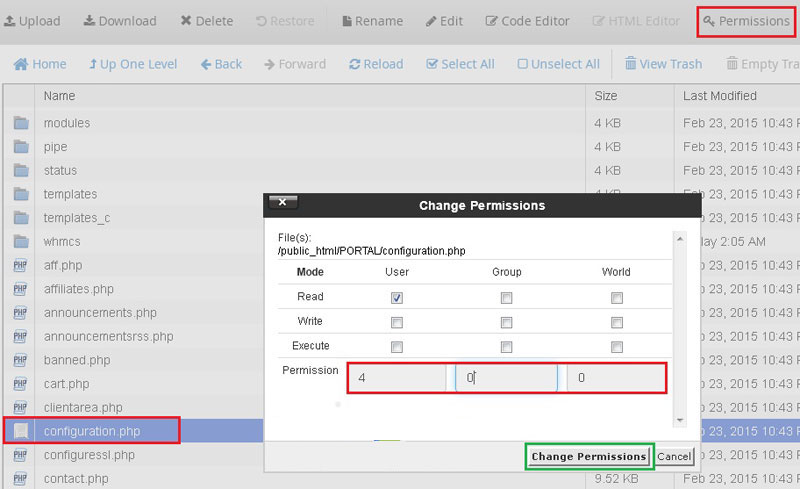
Attachments CHMOD: سطح دسترسی 777 یا فقط قابل نوشتن
Downloads CHMOD: سطح دسترسی 777 یا فقط قابل نوشتن
Templates_c CHMOD: سطح دسترسی 777 یا فقط قابل نوشتن
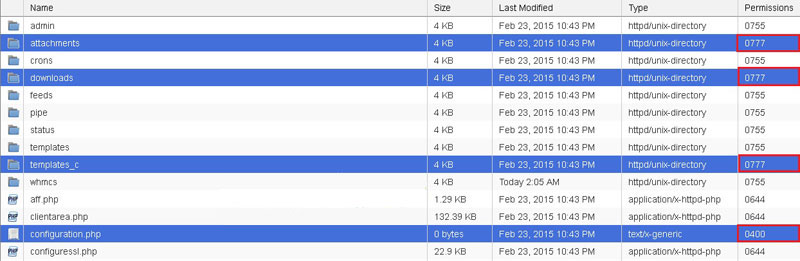
اگر php شما suPHP یا PHPSuExec باشد نیازی به اعمال موارد بالا نخواهید داشت. اگر برای کنترل php از DSO استفاده می نمایید، میبایست از سطح دسترسی 644 استفاده کنید. پس از ورود به صفحه نصب با پیغام Welcome to WHMCS مواجه خواهید شد. در این صفحه بر روی لینک Click here to begin… کلیک نمایید.

وارد صفحه End User License Agreement می شویم. در این صفحه موافقت نامه مجوز کاربر نهایی نوشته شده است که می توانید آن را بخوانید و سپس می بایست تایید نمایید. بر روی دکمه I Agree کلیک نمایید.
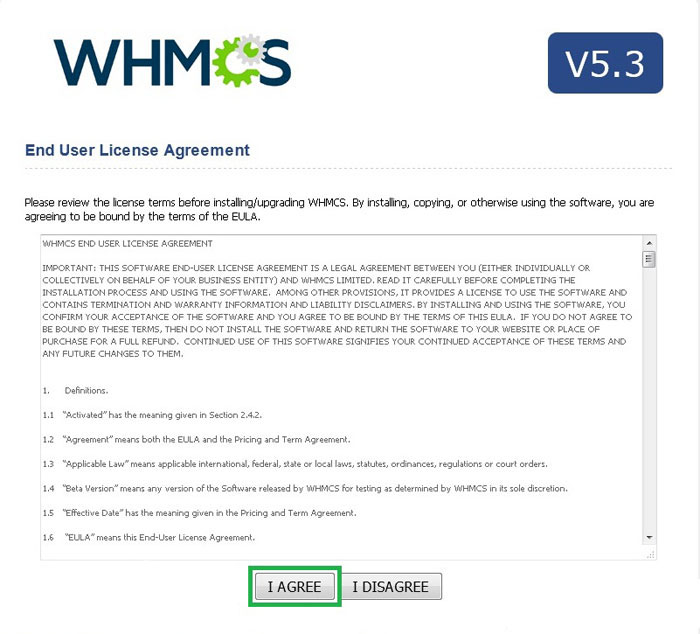
سپس وارد صفحه System Requirement Checks خواهید شد. در این صفحه تمامی پیش نیاز های لازم جهت نصب و اجرا سیستم مدیریت هاستینگ WHMCSمورد نیاز است را خواهید دید.
همه موارد باید در وضعیت Passed و به رنگ سبز باشند، برای مثال اگر فایل Configuration.php.new را به Configuration.php تغییر نام ندهید در این مرحله به این فایل خطا داده و به رنگ قرمز در می آید.
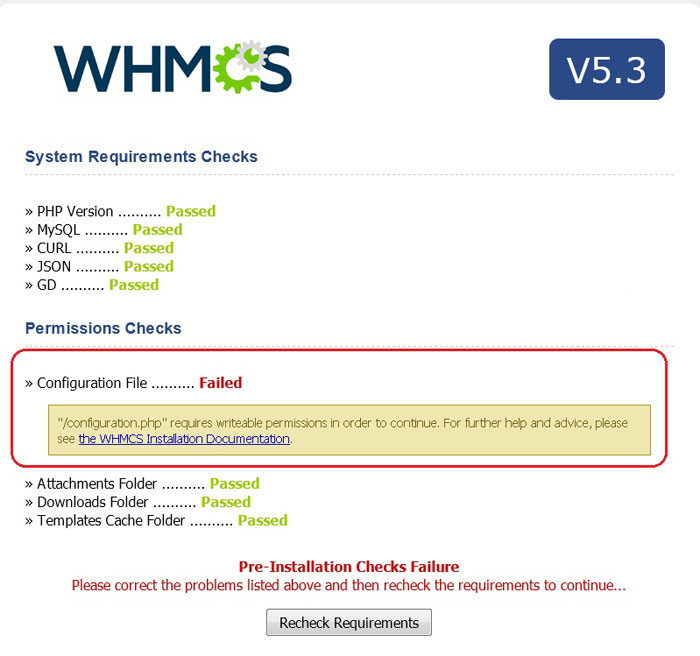
پس از برطرف کردن تمامی موارد ، بر روی دکمه Continue کلیک نمایید.
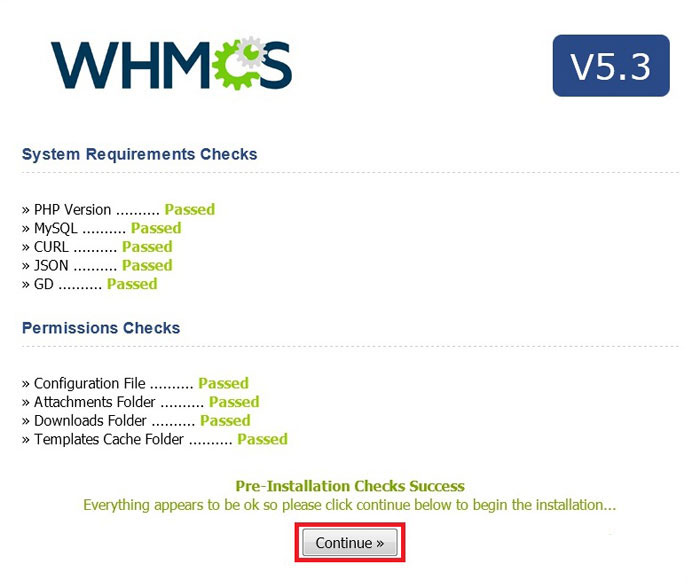
در این مرحله وارد صفحه ی جدیدی خواهید شد. از قسمت License Key می بایست در فیلد License Key، کد لایسنس خود را وارد نمایید. ادامه آموزش نصب را میتوانید در آموزش نصب whmcs بر روی هاست سی پنل (قسمت اول) مطالعه نمایید .

